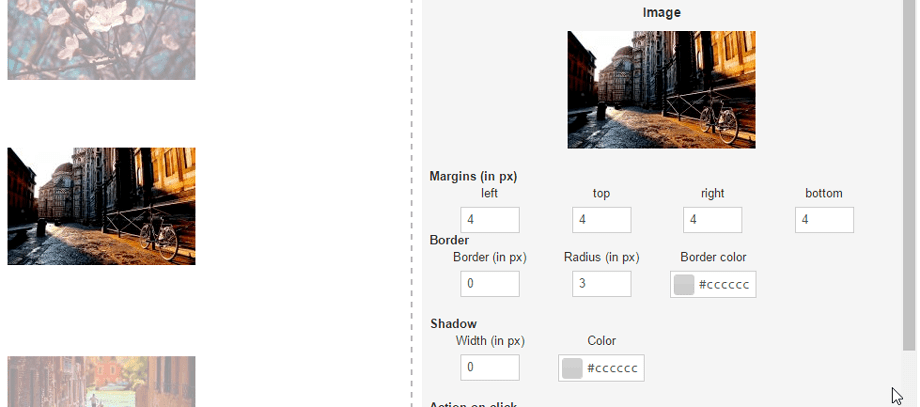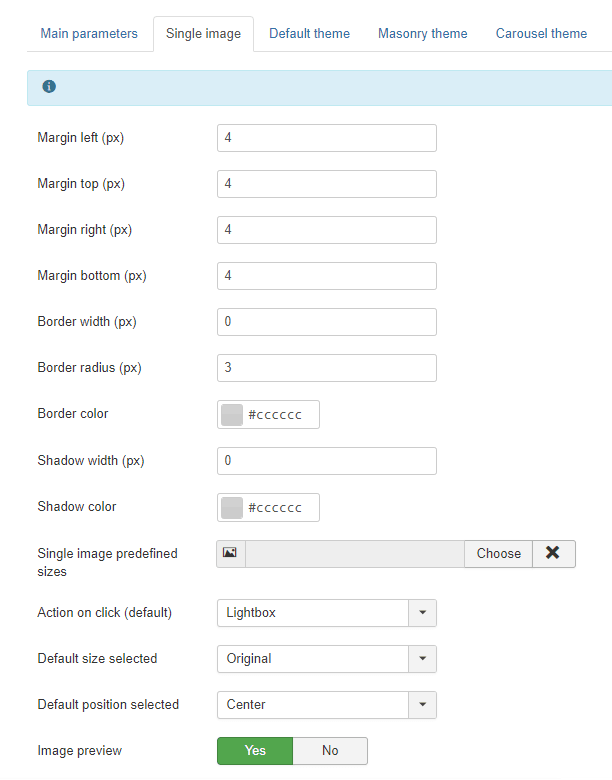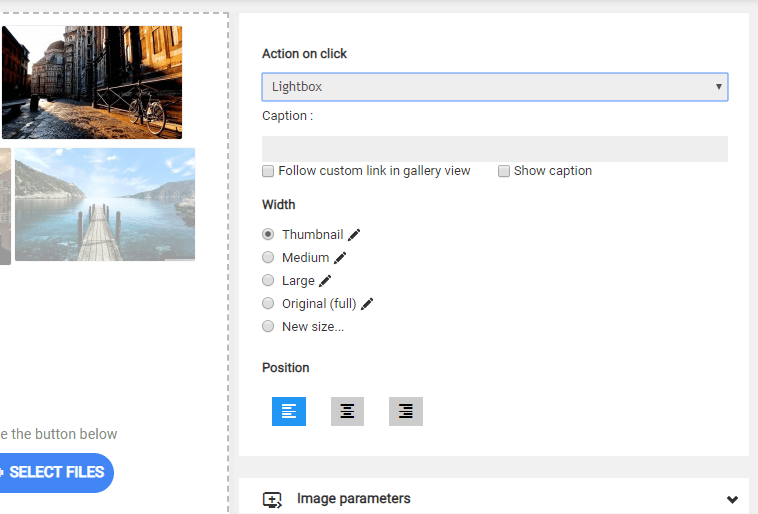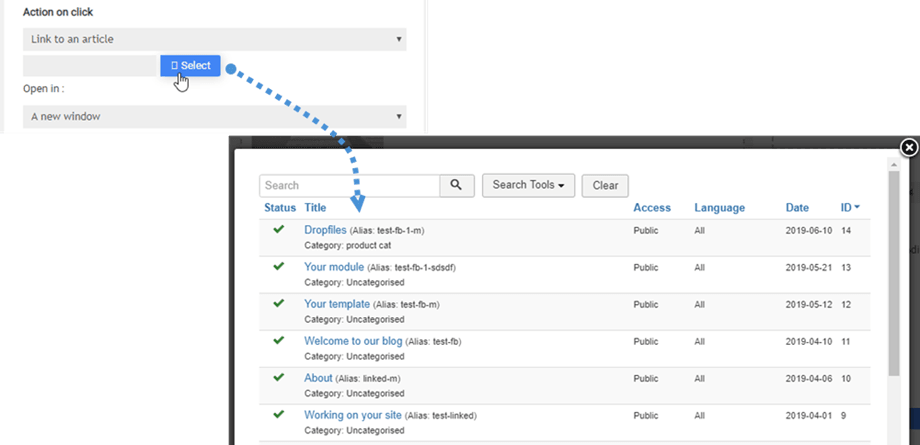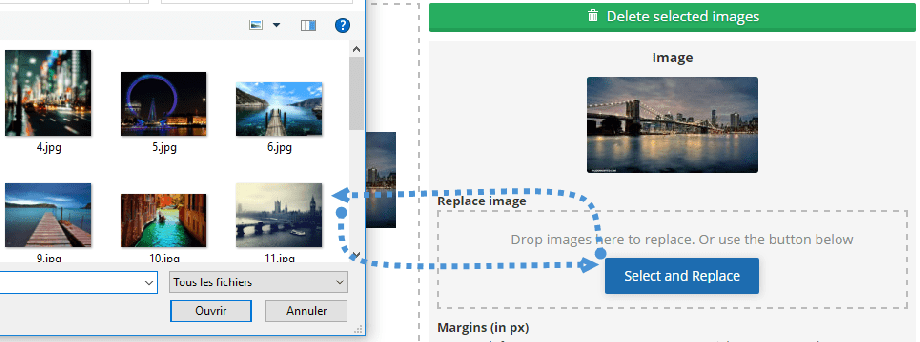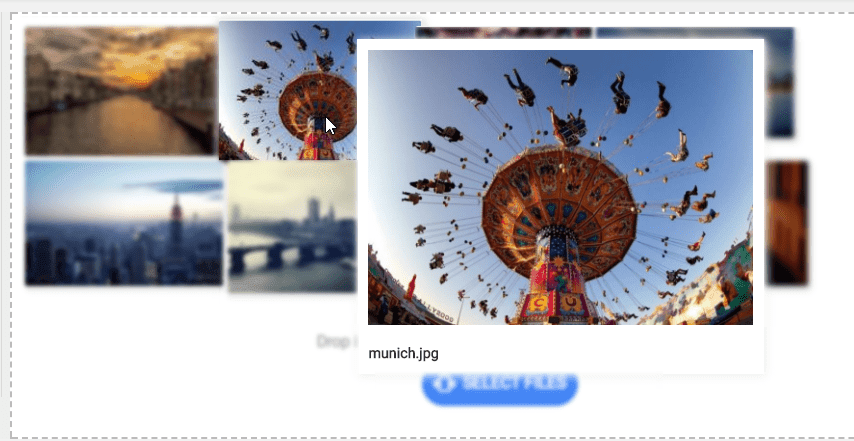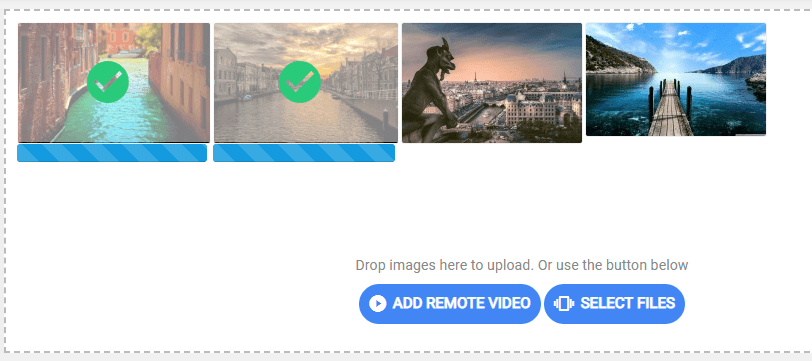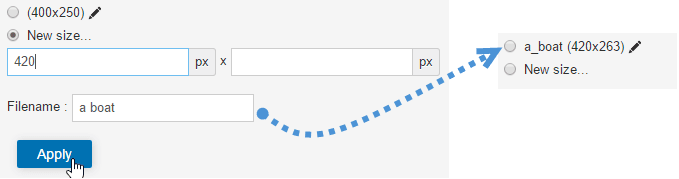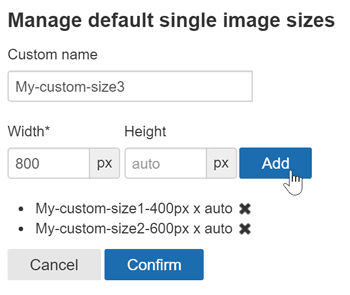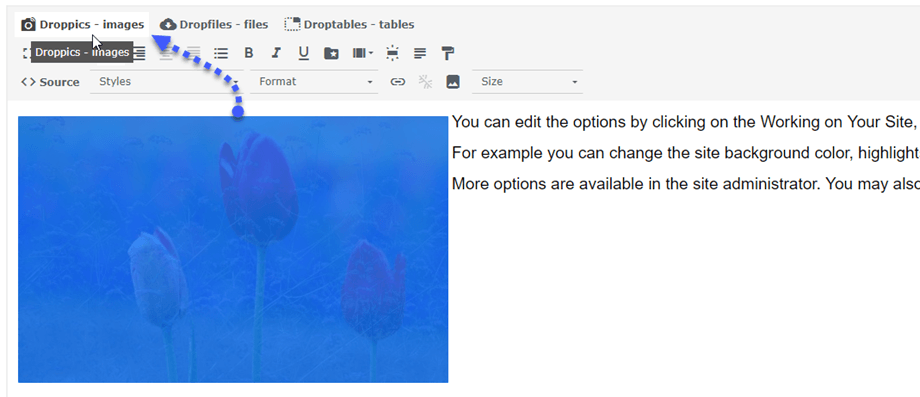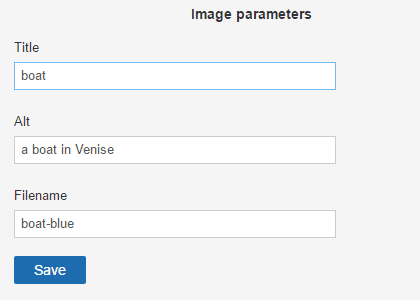Droppics: Egyetlen kép kezelése
1. Egyképes megjelenítési lehetőségek
Droppicssegítségével ugyanazokat a képeket használhatod a galériáidban, vagy egyetlen képként a tartalmaidban. Nyisd meg Droppics, kattints egy képre, és a jobb oldali panel megváltozik. A felső részen a következőket adhatod meg:
- Határ sugara
- Árrés
- Határ mérete
- Szegély színe
- Árnyék mérete
- Árnyék szín
- igazítás
Ne felejtse el megnyomni a Mentés gombot, miután befejezte a módosítást.
Ezután meghatározhat egy műveletet a képre kattintással egy opcionális külső link és egy képaláírás segítségével (szöveg a kép alatt):
A kattintással végzett művelet meghatározza, hogy a felhasználó:
- Nyissa meg a képet egy fénydobozban
- Kövesse a cikkre vagy a menüre mutató linket
- Kövesse az egyéni URL-re mutató linket
- Ne csinálj semmit
A kép felirata:
- Kövesse az egyéni linket a galéria nézetben
- Felirat megjelenítése
Az „Egyéni hivatkozás követése galérianézetben” jelölőnégyzet opció egyetlen képhez adja hozzá a hivatkozás viselkedését, de a galéria nézetben is működik, ha a teljes galériát beilleszti a tartalomba. Ezt a funkciót gyakran használják portfólióoldalakhoz.
A menükre és cikkekre mutató hivatkozást egy olyan eszköz egészíti ki, amely segít a tartalom egyszerűbb megtalálásában egy listában.
Egyetlen képre kattintva lehetőséged van azt a teljes Joomla webhelyeden lecserélni. Tölts fel egy új képet, és Droppics újragenerálja az összes képméretet, beleértve az egyedi méreteket is, és lecseréli azt a tartalomban!
Ha aktiválta a Kép előnézeti paramétert a beállításokban, akkor akár egérrel lebegő képhatást is aktiválhat.
És a feltöltési folyamat is.
2. Hozzon létre egyedi képméreteket
Létrehozhat néhány egyedi méretű képet az eredeti fájlok felhasználásával, és az eredeti kép érintetlen marad. Kattintson az új méret választógombra, adjon meg legalább egy szélességet és egy fájlnevet az új kép létrehozásához. A képfájl új neve és mérete hozzáadódik a listához.
Az egyéni képméretek feltöltéskor automatikusan is generálhatók. Az egyéni méretek meghatározásához használd a következő menüt: Komponens > Droppics > Beállítások > Egyedi képek > Egyéni méretek.
Ezután hozzáadhatja az egyéni képméreteket, amelyeket alapértelmezés szerint létrehozni szeretne a feltöltés során.
Az egyéni kép létrehozása után megjelenik a képlistáján. Ezután egyszerűen kattintson a kép beszúrására , hogy hozzáadja a cikkéhez.
Droppics
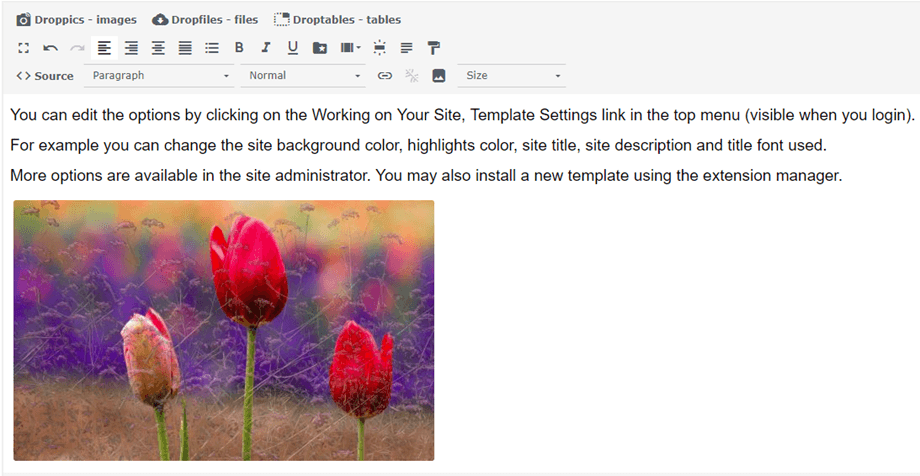 kattintva a kép ismét megnyílik az összes paraméterével.
kattintva a kép ismét megnyílik az összes paraméterével.
SEO célokból meghatározhatja a címet, az alternatív szöveget és megváltoztathatja az eredeti fájlnevet.
3. Effektusok alkalmazása a képen
Szűrőket és effektusokat alkalmazhat a képekre. A képméret jobb oldalán kattintson a „szerkesztés” toll ikonra .
Megjelenik egy effektusokkal ellátott képernyő.
Alkalmazhat módosításokat és effektusokat:
- Vág
- Átméretezés
- Tükör
- Forog
- Alkalmazzon néhány stílushatást